Cloudfrontってなに?
簡単にいうとCloudfrontは、全世界に配置されたキャッシュサーバのことです。
これを利用することで、Wordpressのサーバスペックが低くても、低レイテンシーなWebサービスが公開できます。
IAM ユーザーの作成
IAM管理画面から新規ユーザを作成します。

プラグイン用の権限を付与します。

あとは特別な設定は不要ですので、そのまま進めて完了画面でCSVファイルをダウンロードします。
プラグインをインストール
WordPressのプラグイン追加画面で「AWS for WordPress」をインストールして有効化します。

AWSタグが追加されているので、IAM作成でダウンロードしたCSVファイルの認証情報を入力します。

| AWS access key | CSVファイルの「Access key ID」の値 |
| AWS secret key | CSVファイルの「Secret access key」の値 |
| AWS Region | 利用しているAWSのリージョン |
cloudfront setupメニューで設定を続けます。

「Initiate Setup」をクリックして進めると、SSL証明書の認証用のDNSレコードを及びCloudFront 代替ドメイン名用のDNSレコードの追加を求められるのでRoute53にてそれぞれのレコードを登録します。
以上で設定は完了です。

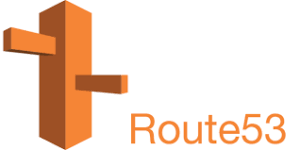
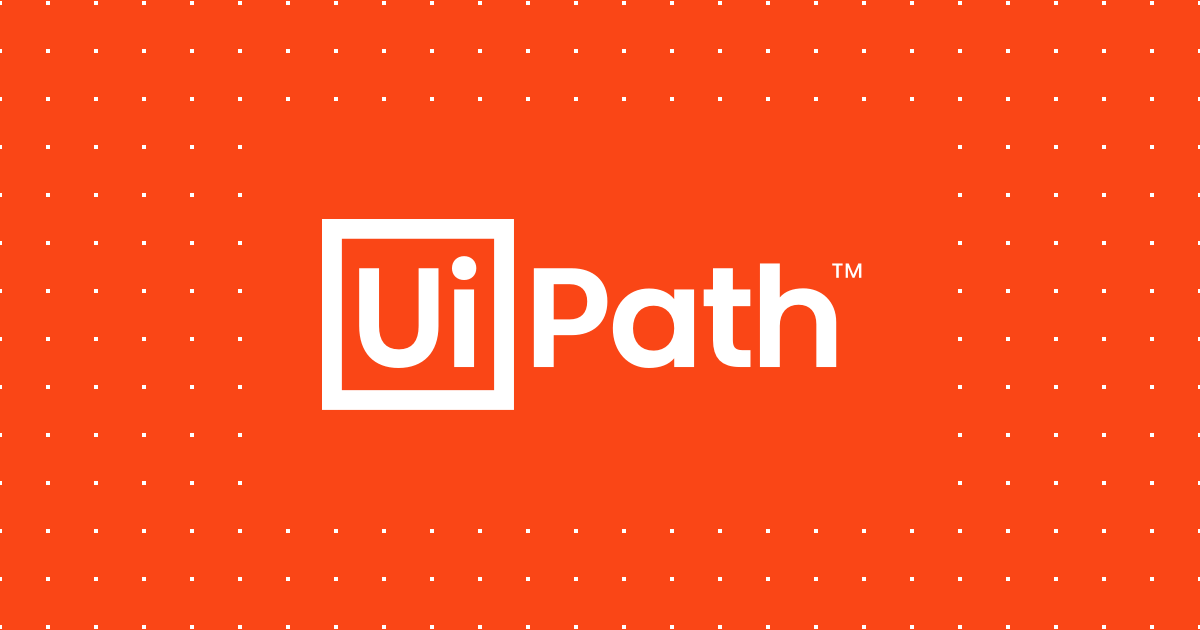
コメント